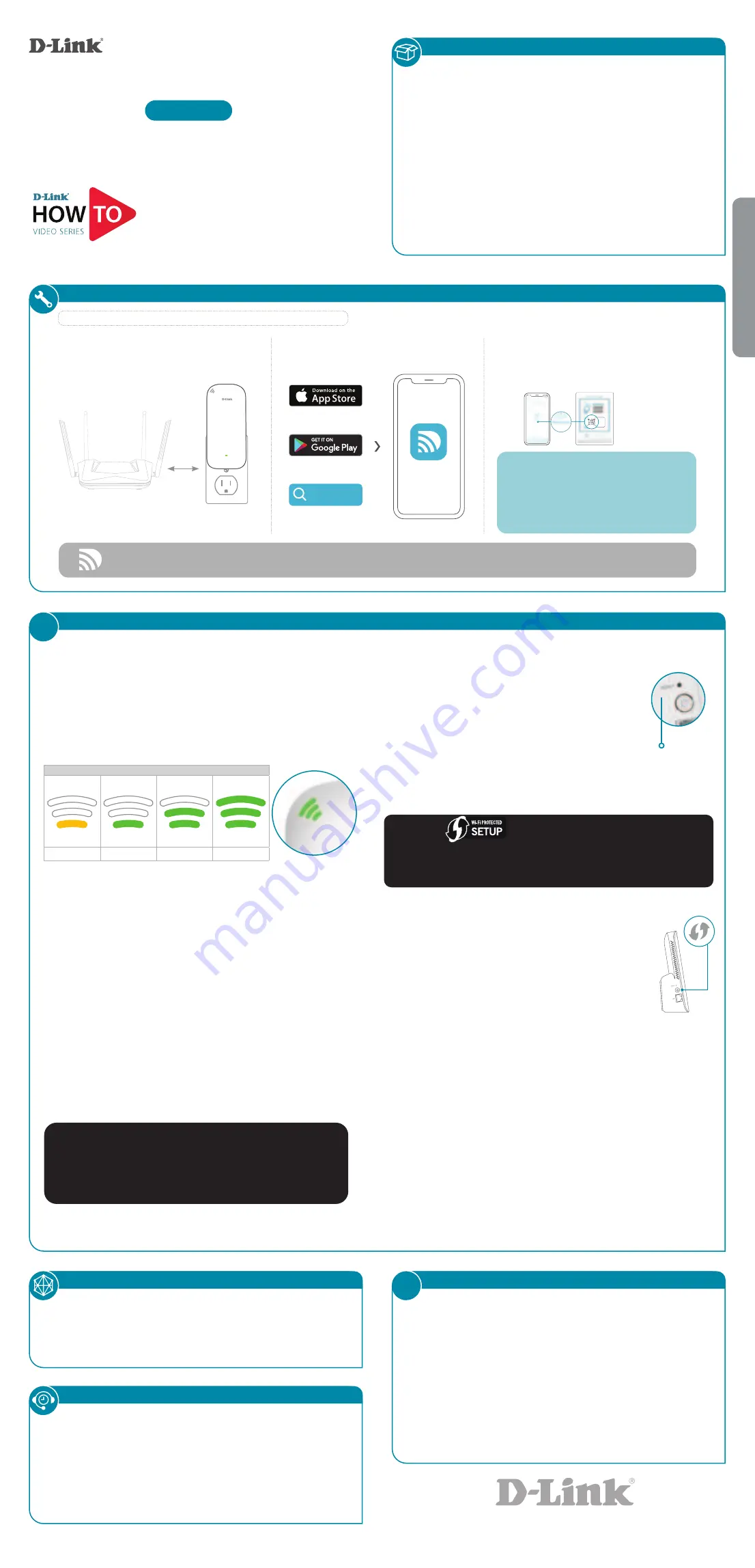
INSTALLATION
•
DAP-X1870 || Prolongateur de portée maillé Wi-Fi 6 AX1800
•
Guide d’installation rapide
•
Carte d’installation rapide
FR
ANÇ
AIS
CONTENU DE LA BOÎTE
CONFIGURATION À L’AIDE DE D-LINK WI-FI
Guide d'installation rapide
DAP-X1870
Prolongateur de portée maillé Wi-Fi 6 AX1800
Ce produit D-Link comprend des codes de logiciel
développés par des tiers, y compris des codes de
logiciel soumis à la Licence Publique Générale
GNU ( « GPL ») ou à la Licence Publique Générale
GNU Limitée (« LGPL »). Le cas échéant, les condi-
tions de la GPL et de la LGPL, et les informations
sur l’obtention de l’accès au codes GPL et LGPL
utilisés dans ce produit, sont disponibles sur:
https://tsd.dlink.com.tw/GPL
Les codes GPL et LGPL utilisés dans le produit
sont distribués SANS AUCUNE GARANTIE et sont
soumis aux droits d’auteur d’un ou de plusieurs
auteurs. Pour plus de détails, reportez-vous aux
codes GPL et LGPL de ce produit et aux conditions
de la GPL et de la LGPL.
Offre écrite pour le code source GPL et LGPL
Si des conditions spécifiques de la licence
vous donnent droit au code source du logiciel,
D-Link fournira, sur demande écrite par courrier
électronique et/ou courrier papier traditionnel, les
fichiers de code source GPL et LGPL applicables via
CD-ROM à un coût nominal pour couvrir les frais
d’expédition et de support comme autorisé par la
licence GPL et LGPL.
Veuillez adresser toutes les demandes à :
Courrier ordinaire :
Courrier électronique :
Attn: GPLSOURCE REQUEST
D-Link Systems, Inc.
14420 Myford Road, Suite 100
Irvine, CA 92606
DÉCLARATION RELATIVE AU CODE GPL
i
2021/07/07 _90x130 v1.10(NA) 610000011508
Vous rencontrez des difficultés pour installer votre nouveau produit?
Le site Web d’assistance de D-Link contient
des discussions en direct,
des didacticiels vidéo, des questions fréquemment posées
, la
dernière documentation utilisateur et des mises à jour logicielles pour
les produits D-Link.
SOUTIEN TECHNIQUE
Canada
1-800-361-5265
D-LINK WI-FI MESH
Vous pouvez facilement utiliser votre prolongateur de portée Wi-Fi
maillé AX1800 (DAP-X1870) avec n’importe quel routeur Wi-Fi maillé de
D-Link pour créer un réseau maillé transparent qui couvre tous les coins
de votre maison.
FOIRE AUX QUESTIONS
?
Pourquoi ne puis-je pas me connecter à mon routeur sans fil ou ma
connexion sans fil se déconnecte?
1. Vérifiez que votre prolongateur de portée est à portée de votre routeur sans
fil. Essayez de le brancher dans un emplacement plus proche du routeur et
vérifiez que le voyant d’état est vert fixe.
2. Notez que lors de l’extension d’un signal sans fil à partir d’un routeur ou
d’un point d’accès, les appareils connectés au prolongateur de portée
n’obtiendront pas la même vitesse/le même débit que lorsqu’ils sont
connectés directement au routeur.
Comment modifier les paramètres sans fil de mon prolongateur de portée?
1. Ouvrez un navigateur Web (par exemple, Internet Explorer, Firefox, Chrome ou
Safari) et accédez à l’URL située sur la carte d’installation rapide ou à l’arrière du
prolongateur de portée (par exemple, http://dlinkapXXXX.local./)
2. Sur l’écran de connexion, entrez votre mot de passe administrateur (si la
configuration WPS a été utilisée, le mot de passe est “password” par défaut) et
cliquez sur Connexion.
3. Aller aux paramètres > prolongateur.
4. Saisissez un nouveau nom de réseau Wi-Fi (SSID) et modifiez les paramètres
de sécurité (mot de passe Wi-Fi) selon vos besoins.
5. Cliquez sur enregistrer.
Qu’est-ce que l’itinérance intelligente maillée?
Avec l’itinérance intelligente maillée, votre appareil Wi-Fi (par exemple,
téléphone intelligent, tablette) se connectera automatiquement au signal
Wi-Fi le plus puissant, éliminant ainsi la nécessité de basculer entre le
signal Wi-Fi de votre routeur et votre prolongateur de portée lorsque vous
vous déplacez dans votre maison.
Exigences d’itinérance intelligente de maillage :
1. Le périphérique Wi-Fi (par exemple, téléphone intelligent, tablette)
doit
prendre en charge la norme 802.11k/v.
2. Le nom sans fil (SSID) et le mot de passe sans fil
doivent être les mêmes
sur le prolongateur de portée Wi-Fi maillé et votre routeur sans fil.
Que faire si j’ai oublié le mot de passe administrateur de prolongateur
de portée ou si je veux réinitialiser mon prolongateur de portée?
1. Si vous avez oublié votre mot de passe administrateur ou
si vous souhaitez réinitialiser votre prolongateur de portée
aux paramètres d’usine par défaut, appuyez et maintenez
le bouton de réinitialisation situé en bas du prolongateur et
maintenez-le enfoncé à l’aide d’un trombone et relâchez-le
après que le voyant d’état devient rouge.
Remarque: ce processus effacera tous vos paramètres.
2. Configurez votre prolongateur de portée en utilisant votre
méthode préférée.
Bouton de
réinitialisation
Indicateur de puissance du signal
Très faible (Orange)
Faible (1 x Vert)
Bonne (2 x Vert)
Forte (3 x Vert)
Le saviez-vous?
Des mises à jour automatiques du micrologiciel à l’affichage des appareils connectés à votre réseau, l’application Wi-Fi
D-Link rend la configuration et la gestion de votre prolongateur de portée rapides et simples.
Comment configurer mon prolongateur de portée à l’aide de WPS?
1. Branchez votre prolongateur de portée dans une prise
disponible près de votre routeur sans fil et attendez que le
voyant d’état clignote en orange (cela peut prendre jusqu’à
3 minutes). Vous pouvez le déplacer vers un emplacement
plus approprié après sa configuration. Si le voyant d’état ne
s’allume pas, assurez-vous que l’interrupteur d’alimentation
en dessous est en position «marche».
2. Appuyez sur le bouton WPS (Wi-Fi Protected Setup) de
votre routeur sans fil pendant 3 secondes. Un voyant devrait
commencer à clignoter sur votre routeur.
S’il ne clignote
pas, consultez la remarque importante ci-dessus.
3. Une fois confirmé que le voyant WPS clignote sur votre routeur, dans une
minute, appuyez sur le bouton WPS de votre prolongateur de portée
pendant 2-3 secondes. Le voyant d’état devrait commencer à clignoter
en vert.
4. Lorsque le voyant d’état devient vert fixe (cela peut prendre jusqu’à 3
minutes), cela indique que votre prolongateur de portée est correctement
connecté à votre routeur sans fil.
Votre configuration est terminée! Vous pouvez maintenant débrancher et
déplacer votre prolongateur de portée vers un emplacement situé entre
votre routeur sans fil et la zone où vous souhaitez une couverture sans fil.
Par défaut, votre prolongateur de portée partagera le même nom Wi-Fi et le
même mot de passe que votre routeur.
Si, après avoir déplacé votre prolongateur de portée, l’indicateur d’intensité
du signal affiche une seule barre orange ou si le voyant de votre prolongateur
de portée ne devient pas vert fixe dans les 3 minutes, déplacez votre
prolongateur de portée vers une prise murale plus proche de votre routeur
sans fil.
IMPORTANT
WPS peut être désactivé sur certains routeurs ou modems. Si le voyant d’état WPS de votre routeur
ou modem ne commence pas à clignoter lorsque vous avez appuyé sur le bouton WPS, réessayez
et maintenez-le un peu plus longtemps. S’il ne clignote toujours pas,
ARRÊTEZ
et
configurez votre
prolongateur de portée à l’aide
l’application D-Link Wi-Fi.
Vidéos de configuration et instructions
disponibles ici :
YouTube.com/DLinkTutorials
D-Link Wi-Fi
Disponible
sur Google Play
Télécharger
dans l’App Store
Branchez le prolongateur de portée
dans une prise de courant
à côté
de
votre routeur.
Téléchargez l’application Wi-Fi
D-Link et lancez-la.
1
/
2
/
D-Link Wi-Fi
Appuyez sur
Installer un un nouveau
périphérique
. Scannez le code QR sur la carte
d’installation rapide. Suivez les instructions à
l’écran pour terminer la configuration.
3
/
Model Name: DEVICE
Wi-Fi Name: dlink-XXXX
Password: XXXXXXXX
S/N: 123456789
SETUP QR CODE
Conseil :
Avant de commencer, assurez-
vous de connaître le nom et le mot de
passe Wi-Fi de votre routeur actuel car
vous aurez besoin de ces informations
pour la configuration.
http://support.dlink.ca/DAP-X1870
YouTube.com/DLinkTutorials




















